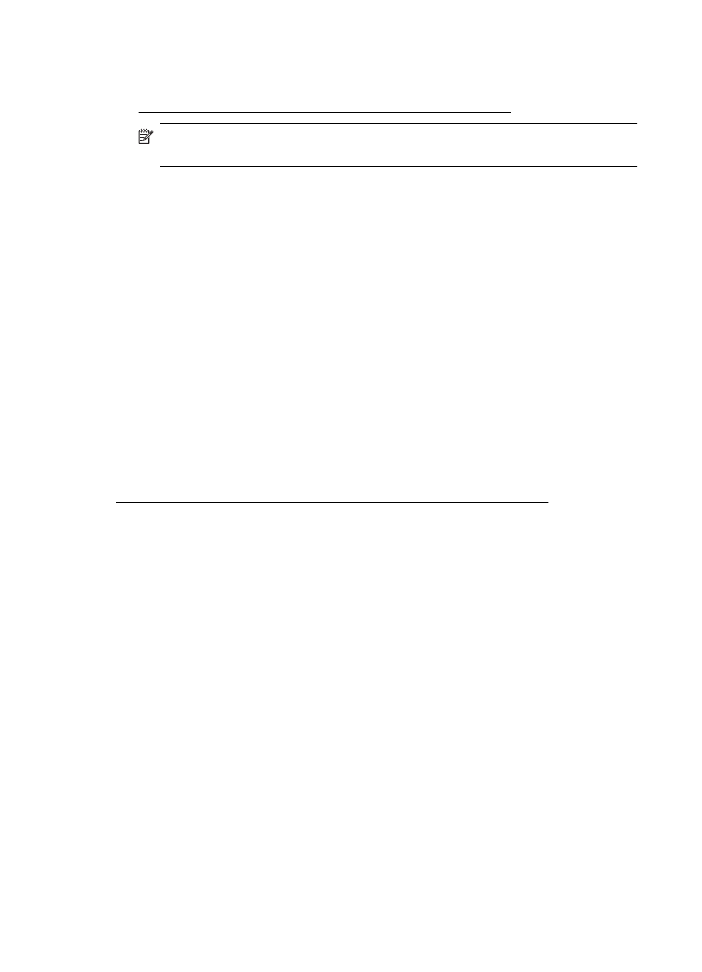
4. korak: Prepričajte se, da je tiskalnik priključen v omrežje in je v stanju
pripravljenosti
Če imate nameščeno programsko opremo HP, lahko v računalniku preverite stanje
tiskalnika in ugotovite, ali je stanje prekinjeno ali brez povezave, kar onemogoča
uporabo tiskalnika.
Če želite preveriti stanje tiskalnika, upoštevajte navodila za vaš operacijski sistem:
Windows
1. Kliknite Start, pokažite na Settings (Nastavitve) in kliknite Printers (Tiskalniki) ali
Printers and Faxes (Tiskalniki in faksi).
- Ali -
Kliknite Start, Control Panel (Nadzorna plošča) in nato dvokliknite možnost
Printers (Tiskalniki).
2. Če tiskalniki v vašem računalniku niso prikazani v pogledu Details (Podrobnosti),
kliknite meni View (Pogled) in nato Details (Podrobnosti).
Poglavje 8
120
Reševanje težav
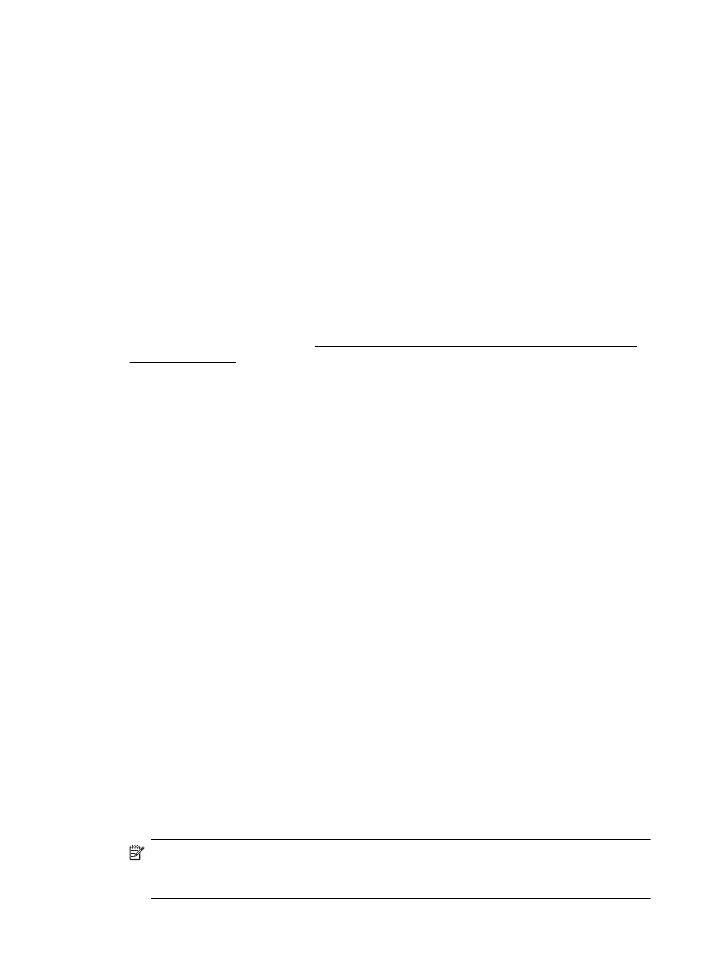
3. Odvisno od stanja tiskalnika naredite nekaj od tega:
a. Če je tiskalnik Offline (Brez povezave), z desno miškino tipko kliknite tiskalnik
in nato izberite Use Printer Online (Uporabi tiskalnik s povezavo).
b. Če je tiskalnik Paused (Ustavljen), z desno tipko miške kliknite tiskalnik in
kliknite Resume Printing (Nadaljuj tiskanje).
4. Poskusite uporabiti tiskalnik prek omrežja.
Mac OS X
1. V orodni vrstici kliknite System Preferences (Sistemske nastavitve) in nato kliknite
Print & Fax (Tiskanje in faksiranje) ali Print & Scan (Tiskanje in optično branje).
2. Izberite tiskalnik in kliknite Open Print Queue (Odpri čakalno vrsto za tiskanje).
3. Če tiskalno opravilo čaka, kliknite Resume (Nadaljuj).
4. Če je tiskalnik ustavljen, kliknite Resume Printer (Nadaljuj s tiskanjem).
Če lahko po opravljenih zgornjih korakih tiskalnik uporabljate, a opažate, da se
simptomi težav ob nadaljnji uporabi še kar pojavljajo, gre morda za motnje s požarnim
zidom. Za več informacij glejte Konfiguriranje programske opreme požarnega zidu za
delo s tiskalnikom.
Če še vedno ne morete uporabljati tiskalnika prek omrežja, nadaljujte z naslednjim
razdelkom za dodatno pomoč pri odpravljanju težav.
5. korak: Poskrbite, da je brezžična različica tiskalnika nastavljena kot privzeti
gonilnik tiskalnika (samo za Windows).
Če še enkrat namestite programsko opremo HP, lahko namestitveni program v mapi
Printers (Tiskalniki) ali Printers and Faxes (Tiskalniki in faksi) ustvari še eno različico
gonilnika tiskalnika. Če naletite na težave pri tiskanju ali povezovanju s tiskalnikom,
preverite, ali je kot privzeti tiskalnik nastavljena pravilna različica gonilnika.
1. Kliknite Start, pokažite na Settings (Nastavitve) in kliknite Printers (Tiskalniki) ali
Printers and Faxes (Tiskalniki in faksi).
- Ali -
Kliknite Start, Control Panel (Nadzorna plošča) in nato dvokliknite možnost
Printers (Tiskalniki).